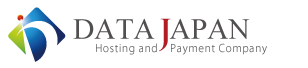FTP接続などからファイルをアップロードしたのに、Webサイトが正しく表示できない場合は、以下の点を確認してみてください。
1. アップロードしたファイルは正しくWebディレクトリに配置されているかを確認してみてください。
既定のWebルートディレクトリは、[ドメイン名\httpdocs]です。
コントロールパネルの[ファイルマネージャ]機能から[httpdocs]フォルダ以下にファイルが配置されているかを確かめてください。
※ 正しくファイルが置かれていない場合、http403や404エラーが表示される事が多いです。
2. プレビュー機能では、Webサイトが表示されるかを確認してみてください。
プレビュー機能からの閲覧が正常であれば、DNSサーバの設定により、別サーバにアクセスしていないかを確認してください。
また、ドメインに割り当てたDNSサーバを切替えた直後は、まだDataWebサーバにアクセスしない可能性がありますので、しばらく時間を置いてから再度確認してみてください。
3. 最初のページ(デフォルトドキュメントファイル)を確認してみてください。
デフォルトドキュメントとは「https://www.ドメイン名/」のような形で、ファイル名を省略していても最初に読みだせるページです。
<参考ナレッジベース>
[DataWeb] デフォルトドキュメントの設定方法
DataWebでは、[index.html]や[default.aspx]など主要なファイル名が、デフォルトドキュメントファイルとして登録されています。
しかしながら、例えば[Top.aspx]など、お客様が独自のファイル名を最初に読み出すページとしてご利用の場合にページを読み出せない可能性があります。
そのような場合は、お客様にてデフォルトドキュメントを追加いただくなどご対応ください。
また、Webサイト作成時には[index.html](サンプルページ)が配置されます。
この[index.html]ファイルは、デフォルトドキュメントの中で優先順位が高めに設定されている為、(例えば、お客様が[default.aspx]をアップロードされて)サンプルページからWebサイトの表示が変わらない時、先に[index.html]を読み出している可能性があります。そのような場合は、既定ファイルの[index.html]を削除し、あらためてWebサイトを確認してください。
4. ご利用Webアプリケーションの構成ファイルなどに不備がないかを確認してみてください。
Webサイトにアクセスして、http500エラーが返されてしまった場合は、ご利用のWebアプリケーションの構成ファイルエラー、アプリケーションエラーが疑われます。
http500エラーが生じる場合は、弊社では詳細がわかりかねます為、ご利用Webアプリケーションの構成ファイルなどに問題がないかなど、お客様にてご確認ください。
上記内容など一通りご確認いただきましても、問題が解決しない場合は、可能な限りの詳細な情報を添えてサポートまでお問合せくださいませ。
・Webサイト名
・エラーが生じるページ/ファイル
・発生しているエラーや状況
・直近で行った操作など
・お客様が推測しているエラーの要因などがありましたら、ご報告いただけましたら幸いでございます。